本ページ内には広告が含まれます
ここではiPadのカメラで写真/動画のフォーマット(形式)を変更する方法を紹介しています。
![]() iOS11搭載の10.5インチ/12.9インチ(第2世代)iPad Proのカメラでは、写真では「HEIF」、動画では「HEVC(H.265)」と新しいフォーマット(形式)が利用できます。
iOS11搭載の10.5インチ/12.9インチ(第2世代)iPad Proのカメラでは、写真では「HEIF」、動画では「HEVC(H.265)」と新しいフォーマット(形式)が利用できます。
従来のJPEG/H.264形式と比較して新しいフォーマット(HEIF/HEVC)では写真や動画のデータサイズを小さくすることでができますが、PCやアプリなどとの互換性に問題がある場合は従来のフォーマット(JPEG/H.264)を選択することもできます。
目次:
![]() 選択できるフォーマットとデータサイズの違い
選択できるフォーマットとデータサイズの違い
![]() iPadで写真/動画のフォーマットを変更する
iPadで写真/動画のフォーマットを変更する
![]() パソコン(Windows/Mac)に転送する際のフォーマットを変更する
パソコン(Windows/Mac)に転送する際のフォーマットを変更する
iOS11搭載の10.5インチ/12.9インチ(第2世代)iPad Proのカメラで選択できる写真/動画のフォーマットと、それぞれのフォーマットで撮影した際のデータサイズの違い(目安)は下記の通りです。
| データサイズ | 高効率 (HEIF/HEVC) |
互換性優先 (JPEG/H.264) |
|---|---|---|
| 写真 1 | 1.70MB | 3.93MB |
| 写真 2 | 3.38MB | 6.76MB |
| 動画 1 | 10.4MB | 23MB |
| 動画 2 | 19.9MB | 43.8MB |
iPadのカメラで撮影する写真/動画のフォーマット(形式)を変更します。
1. iPadでカメラのフォーマット設定画面を表示する
iPadのホーム画面から「設定」をタップします。設定一覧から「カメラ」を選択し「フォーマット」を選択します。
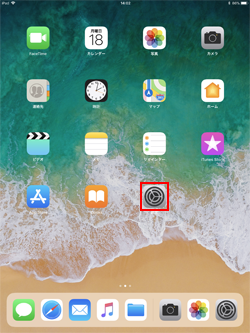
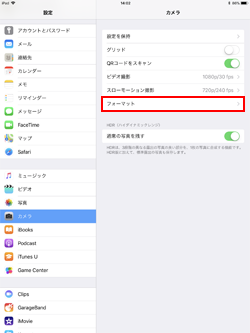
2. iPadでカメラ(写真/動画)のフォーマット(形式)を変更する
カメラのフォーマット画面で写真/動画で使用する形式を「高効率(HEIF/HEVC)」と「互換性優先(JPEG/H.264)」から選択・変更できます。
■ 高効率
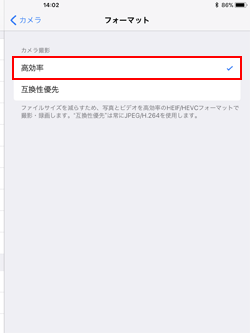
■ 互換性優先
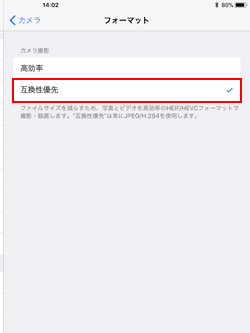
iPadからパソコン(Windows/Mac)に写真/動画を転送する際に、自動的に互換性のあるフォーマットに変換して転送するか、元のフォーマットのまま転送するかを選択できます。
1. iPadからパソコン転送時の写真/動画のフォーマットを設定する
iPadのホーム画面から「設定」をタップし「写真」を選択します。"MACまたはPCに転送"から「自動」または「元のフォーマットのまま」を選択します。
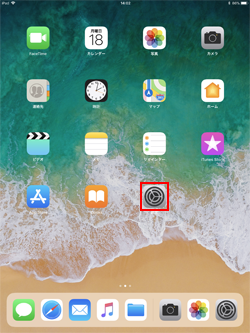
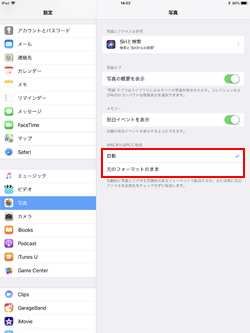
2. iPadとパソコン(Windows/Mac)を接続する
iPadとパソコン(Windows/Mac)を接続して、iPad内の写真/動画を表示します。
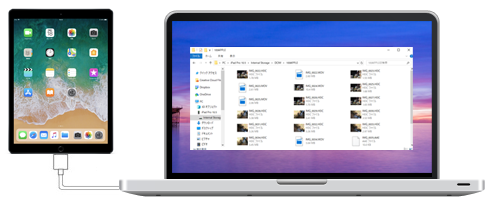
3. iPadからパソコンに写真/動画を転送する
iPadに保存している写真/動画をパソコンに転送します。
![]() 「自動」を選択している場合
「自動」を選択している場合
"自動"を選択している場合は、自動的に互換性のあるフォーマット(形式)で転送されます。「高効率(HEIF/HEVC)」で撮影した写真/動画も、自動的にJPEG/H.264に変換されパソコンに転送されます。
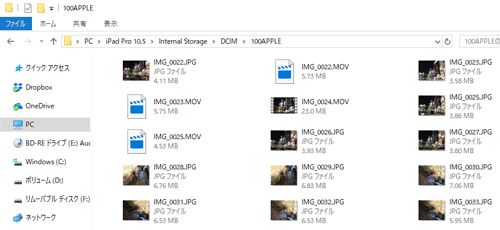
![]() 「元のフォーマットのまま」を選択している場合
「元のフォーマットのまま」を選択している場合
"元のフォーマットのまま"を選択している場合は、撮影時のフォーマット(形式)で転送されます。「高効率(HEIF/HEVC)」で撮影した写真/動画はHEIF/HEVCで、互換性優先(JPEG/H.264)で撮影した写真/動画はJPEG/H.264でパソコンに転送されます。
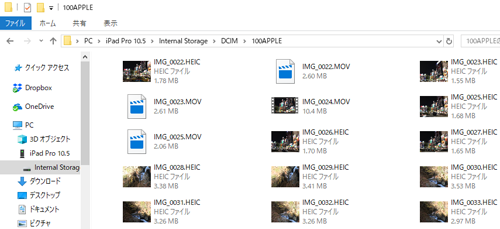
![]() 関連情報
関連情報
【Amazon】人気のiPhoneランキング
更新日時:2025/12/28 0:00
【Amazon】人気Kindleマンガ
更新日時:2025/12/28 0:00